- Ekran kaydedicisi
- Mac Video Kaydedici
- Windows Video Kaydedici
- Mac Ses Kaydedici
- Windows Ses Kaydedici
- Webcam Kaydedici
- Oyun Kaydedici
- Toplantı Kaydedici
- Messenger Çağrı Kaydedici
- Skype Recorder
- Kurs Kaydedici
- Sunum Kaydedici
- Chrome Kaydedici
- Firefox Kaydedici
- Windows'da ekran görüntüsü
- Mac'te ekran görüntüsü
Ultimate Android Ekran Kaydedici Apk ve Yazılım için En İyi Kılavuz
 Yazar: Lisa Ou / 27 Ekim 2022 16:00
Yazar: Lisa Ou / 27 Ekim 2022 16:00Android 11 veya daha fazla Android cihazında kaydı görüntülemek için ortalama bir araç veya uygulama kullanmaktan sıkıldınız mı? Cihazlarınızı hızlandırmak için olağanüstü araçlar ve uygulamalar kullanabilirsiniz. Ekran kaydı, çeşitli videoları indirmenize gerek kalmadan telefonunuza kaydetmenizi sağlar. Ayrıca, yalnızca cihazınızı ve içindeki içerikleri kullanarak kendi videolarınızı oluşturmanıza olanak tanır.

İnsanlar genellikle internette ilginç buldukları videoları daha sonra çevrimdışı olarak tekrar izlemek üzere ekran kaydına alırlar. Bir örnek, en sevdiğiniz dizidir. En sevdiğiniz bölümleri YouTube'da veya herhangi bir yerde kaydedebilir ve daha ayrıntılı olarak gözlemlemek için tekrar oynatabilirsiniz. Öte yandan, öğretici videolar çekmeyi seviyorsanız, cihazınızın ekranını kaydederken, izleyicilerin adımları daha net görmesini sağlamak için ekran kaydetme özelliğini kullanabilirsiniz. diğeri oyununuzu kaydetme bunları daha sonra gözden geçirmek ve neleri daha fazla iyileştirebileceğinizi görmek için.
Gerçekten de, ekran kaydı birçok şey yapmamızı sağlar. Ama daha iyi olan ne biliyor musun? Bu videoları en iyi araçları kullanarak en iyi kalitede kaydetmektir. En iyi Android ekran kaydedicileri keşfetmek ve bunları kolay yönergelerle nasıl kullanacağınızı öğrenmek için aşağıdaki okumaya devam edin.

Rehber Listesi
Bölüm 1. En İyi Android Ekran Kaydedici - FoneLab Ekran Kaydedici
Ekran kaydı söz konusu olduğunda, şiddetle tavsiye edilen araç şudur: FoneLab Ekran Kaydedici. Bu yazılım hem cep telefonlarında hem de bilgisayarlarda çalışır. Size izin verir video kaydet orijinal kalitesini kaybetmeden ve hatta size tüm ekranı kaydetme veya beğeninize göre özelleştirme seçeneği sunar. FoneLab Ekran Kaydedici, video, ses ve mikrofon sesi veya sesi yakalama özelliğine sahiptir. ses seviyesini ayarla. Ayrıca tüm bunlar devam ederken ekran görüntüsü alabilirsiniz. Bunlar, en iyi Android ekran kaydedicinin size sağlayabileceği özelliklerden yalnızca birkaçıdır. Yükledikten ve denedikten sonra işlevlerinin çoğunu keşfedebilirsiniz.
FoneLab Screen Recorder, Windows / Mac'te video, ses, çevrimiçi eğitim vb. Görüntüleri yakalamanıza olanak tanır ve boyutu kolayca özelleştirebilir, video veya sesi düzenleyebilir ve daha fazlasını yapabilirsiniz.
- Windows / Mac'te video, ses, web kamerası kaydedin ve ekran görüntüsü alın.
- Kaydetmeden önce verileri önizleyin.
- Güvenli ve kullanımı kolaydır.
En iyi Android ekran kaydediciyi kullanarak Android Samsung'da kaydı nasıl görüntüleyeceğinizi öğrenmek için aşağıdaki talimatları izleyin, FoneLab Ekran Kaydedici:
1. AdımYazılımı ücretsiz olarak indirmek için FoneLab Screen Recorder'ın resmi web sitesini ziyaret edin. İndirme işlemi tamamlandıktan sonra, yüklemek için dosyayı açın. Komplikasyon olmadan kurulabilmesi için cihazınızda değişiklik yapmasına izin verin. Ardından yapılandırma kurulumu başlayacaktır. Bekleyin, ardından bilgisayarınızda çalışması için aracı başlatın.
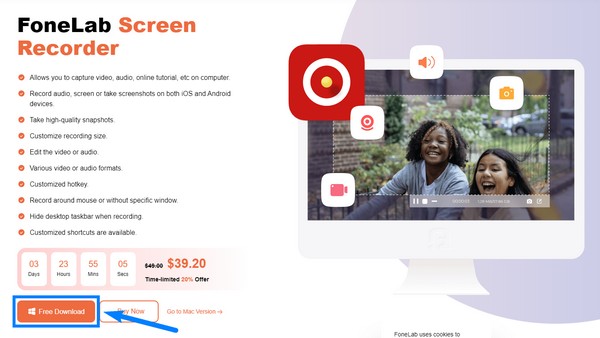
2. AdımFoneLab Ekran Kaydedicinin özellikleri ana arayüzde olacaktır. Ekranı bilgisayarınıza kaydetmek istiyorsanız Video, Ses ve Oyun Kaydedici vardır. Ek özellikler, arayüzün en sağ tarafındaki mini kutulardadır. Bir Pencere, Web Kamerası, Telefon ve daha fazlasında kaydı görüntüleme işlevi vardır. Bu durumda, seçin telefon simgesi.
3. AdımAşağıdaki arayüzde iki seçenek olacaktır. iOS kaydedici ve Android Kaydedici. Android telefonunuzu kullanarak ekran kaydı yapma seçeneği için soldaki kutuyu seçin.
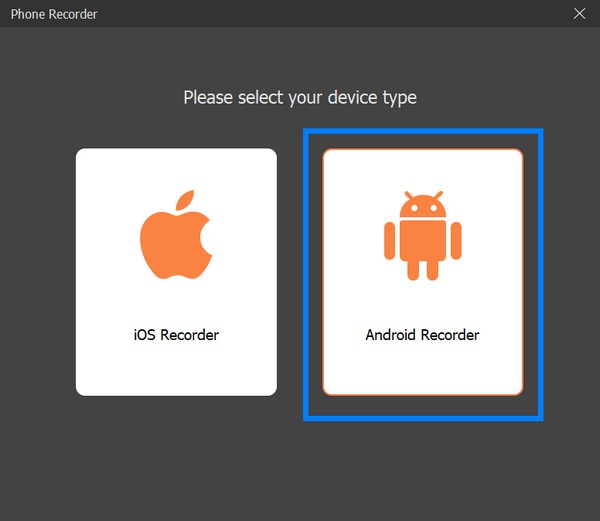
4. AdımWi-Fi bağlantısı kullanarak bağlanmak için Android telefonunuza FoneLab Mirror uygulamasını yükleyin. Bilgisayarınızla aynı internet ağına bağlı olduğundan emin olun. Daha sonra, simgesine dokunun. belirlemek Bilgisayarınıza bağlanmasına izin vermek için uygulamanın arayüzündeki simge. Veya PIN kodunu veya QR kodunu da kullanabilirsiniz. Ve Wi-Fi üzerinden bağlanmada zorluk yaşıyorsanız, cihazlarınızı bağlamak için USB bağlantı yöntemini deneyin.
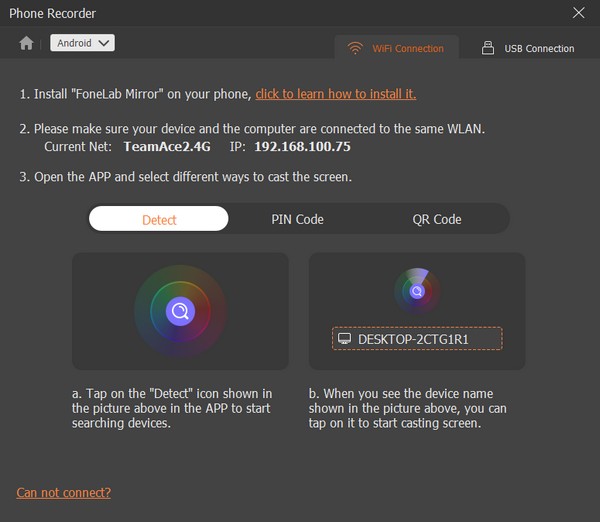
5. AdımAndroid telefonunuzun ekranını kaydetmesine izin vermek için FoneLab Mirror uygulamasına izin verdiğinizden emin olun. Başarıyla bağlandığınızda, FoneLab Ekran Kaydedici cihazınızın ekranını yansıtmaya başlayacaktır. O zaman vurabilirsin Rekor Android telefonunuzun ekranında istediğiniz her şeyi kaydetmeye hazır olduğunuzda düğmesine basın.
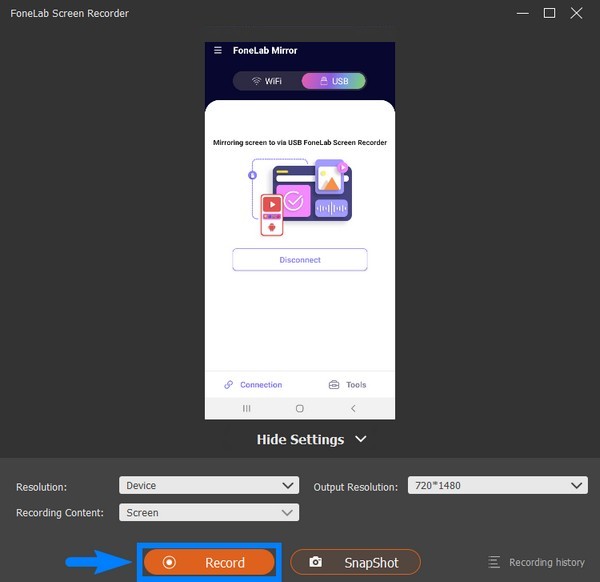
FoneLab Screen Recorder, Windows / Mac'te video, ses, çevrimiçi eğitim vb. Görüntüleri yakalamanıza olanak tanır ve boyutu kolayca özelleştirebilir, video veya sesi düzenleyebilir ve daha fazlasını yapabilirsiniz.
- Windows / Mac'te video, ses, web kamerası kaydedin ve ekran görüntüsü alın.
- Kaydetmeden önce verileri önizleyin.
- Güvenli ve kullanımı kolaydır.
Bölüm 2. Android Ekranını Üçüncü Taraf Uygulamalarla Android'de Kaydedin
Bilgisayardaki en iyi ekran kaydedici aracının yanı sıra, ekranınızı kaydetmek için Android telefonunuzda üçüncü taraf uygulamaları da kullanabilirsiniz. İşte Android ekran kaydedici apk'den 2 tanesi:
Mobizen Ekran Kaydedici
Mobizen Ekran Kaydedici, Google tarafından seçilen 2016'nın en iyi uygulamalarından biridir. Mobizen Ekran Kaydedici ile tek bir uygulamada ekran kaydı yapabilir, düzenleyebilir ve çizebilir ve GIF'ler oluşturabilirsiniz. Sana izin verir filigran olmadan video kaydetme ve hatta video kayıtlarınıza bir BGM ekler. Ancak bu, diğer Android ekran kaydedici uygulamalarına kıyasla daha fazla pil gücü kullanır. Bu nedenle ömrünü daha çabuk tüketebilir.
Mobizen Ekran Kaydedici ile kaydın nasıl taranacağını öğrenmek için aşağıdaki talimatları izleyin:
1. AdımTelefonunuzda Google Play Store'a erişin ve Mobizen Ekran kaydediciyi yükleyin.
2. AdımYükledikten sonra uygulamayı açın. bu hava çemberi sonra açılır. Tıklayın, ardından kayıt Android telefonunuzun ekranını kaydetmeye başlamak için düğmesine basın.
3. AdımKaydı bitirdikten sonra, hava çemberine tekrar basarak seçiminizi yapın. durdurmak simge. Video kaydınız otomatik olarak telefonunuza kaydedilir.
AZ Screen Recorder
AZ Screen Recorder, yüksek kaliteli sesli video kayıtları üreten bir Android ekran kaydedicidir. Ekran kaydının yanı sıra, aşağıdakiler de dahil olmak üzere bir çok özelliğe sahiptir. video düzenleme, ekran yakalama ve daha fazlası. Bu uygulama, ekran kaydı yaparken kendinizi küçük bir pencerede kaydetmenizi sağlar. Ayrıca video kaydederken telefonunuzun ekranında çizim yapmanızı sağlar. Ancak, yalnızca telefonun mikrofonuyla videonun sesini kaydedebileceğini unutmayın, bu nedenle ses, ekran kaydettiğiniz orijinal video ile aynı kaliteye ulaşmayabilir. Ayrıca, uygulamanın diğer işlevlerinin keyfini çıkarmak için ödeme yapmanız gerekir.
AZ Ekran Kaydedici ile Android 11 ve daha fazlasında ekran kaydı yapmak için aşağıdaki talimatları izleyin:
1. AdımGoogle Play Store'u ziyaret edin ve AZ Ekran Kaydediciyi Android telefonunuza yükleyin.
2. AdımTelefonunuzda çalıştırdığınızda, küçük bir kontrol çemberi ekranınızda görünecektir. Çemberin etrafına yayılma seçenekleri için buna dokunun.
3. AdımDokunun kayıt ekran kaydını başlatmak için düğmesine basın. Daha sonra bildirim panelini aşağı çekin ve oradan durdur tuşuna basarak ekran kaydını durdurun ve kaydedin.
FoneLab Screen Recorder, Windows / Mac'te video, ses, çevrimiçi eğitim vb. Görüntüleri yakalamanıza olanak tanır ve boyutu kolayca özelleştirebilir, video veya sesi düzenleyebilir ve daha fazlasını yapabilirsiniz.
- Windows / Mac'te video, ses, web kamerası kaydedin ve ekran görüntüsü alın.
- Kaydetmeden önce verileri önizleyin.
- Güvenli ve kullanımı kolaydır.
Bölüm 3. Android Ekran Kaydedici hakkında SSS
FoneLab Screen Recorder, video kayıtlarıyla kaliteli sesler sağlıyor mu?
Evet, kesinlikle öyle. FoneLab Ekran Kaydedici mikrofonu var gürültü engelleme ekran kayıtlarından gereksiz sesleri ortadan kaldıran işlev. Ayrıca, videoların ses kalitesini daha da artıran bir mikrofon geliştirme özelliğine sahiptir.
Mobizen Ekran Kaydedici HD videolar üretebilir mi?
Evet yapabilir. Ekran kaydından önce Mobizen Ekran Kaydedici, istediğiniz video çözünürlüğünü seçme ve diğer özelliklerini ayarlarda ayarlama özgürlüğü verir. Ancak esnek video seçenekleriyle bile uygulamanın ses kalitesinin düşük olmasını bekleyin.
Uygulamayı kullanmak için AZ Ekran Kaydediciyi satın almam gerekir mi?
Hayır. Yalnızca temel işlevleri kullanacaksanız buna gerek yoktur. Ancak, daha iyi özellikleri kullanmak istiyorsanız ödeme yapmanız gerekir.
Yukarıda bahsedilen yöntemlerden, FoneLab Ekran Kaydedici neredeyse her şeye sahip olan Android ekran kaydedicidir. Diğer uygulamalar da iyidir, ancak bu aracın ekran kaydında sağlayabileceği olanaklar sınırsızdır. Şimdi bir deneyin.
FoneLab Screen Recorder, Windows / Mac'te video, ses, çevrimiçi eğitim vb. Görüntüleri yakalamanıza olanak tanır ve boyutu kolayca özelleştirebilir, video veya sesi düzenleyebilir ve daha fazlasını yapabilirsiniz.
- Windows / Mac'te video, ses, web kamerası kaydedin ve ekran görüntüsü alın.
- Kaydetmeden önce verileri önizleyin.
- Güvenli ve kullanımı kolaydır.
